win8电脑如何设置无线wifi|win8设置无线wifi的方法
时间:2017-02-04 来源:互联网 浏览量:
不管台式机或者笔记本,安装了win8.1都可以直接开机wifi功能的,只不过台式机需要一个无线网卡而已。而笔记本只需要打开无线网卡后边可以开启WiFi功能。下面就跟大家说说win8电脑如何设置无线wifi。下面是小编给大家整理的有关介绍,希望对大家有帮助!
win8设置无线wifi的方法:
如果是台式机事先把无线网卡插在你电脑上等待自动安装驱动,笔记本就打开无线网卡。
登录win8后按WIN+R键调出运行窗口,并在窗口中输入CMD,然后回车。
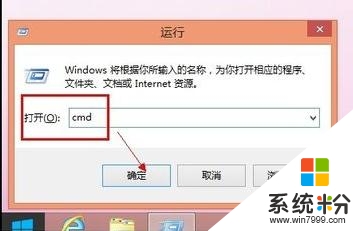
在黑色的窗口中输入:netsh wlan show drive。看你的网卡是否支持承载网络。我的是支持的哦!
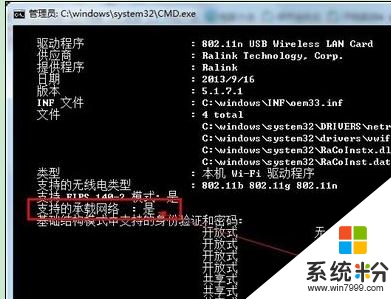
如果显示能承载网络则继续在黑色的窗口中输入:netsh wlan set hostednetwork mode =allow ssid=hahaxiao88 key=admin888
ssid=可以改成你想用的无线网络名称(比如wuxian)
key=可以改成想用的密码(比如admin888,最少8位哦!)
直到显示如下图。
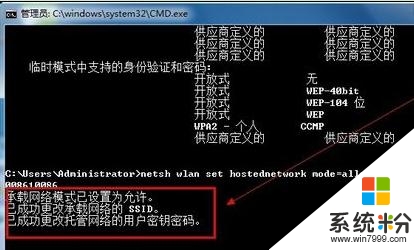
现在找到本地连接(不知道的可以看:http://jingyan.baidu.com/article/915fc414c966ef51394b20e0.html)
然后在本地连接上右键----选择属性
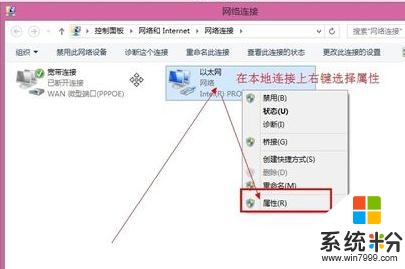
点击共享----选择“无线网络连接2”,两个都要打勾哦!
然后确定
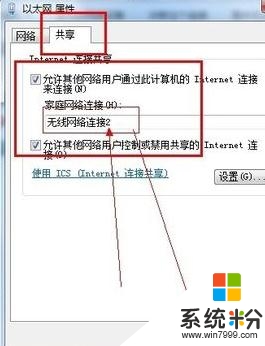
现在又回到黑色窗口里面,输入:netsh wlan start hostednetwork 后回车
此命令是打开WIFI的命令!
显示”已启用无线网络“则表示成功了,用手机wlan便能搜索到!
成功搜索
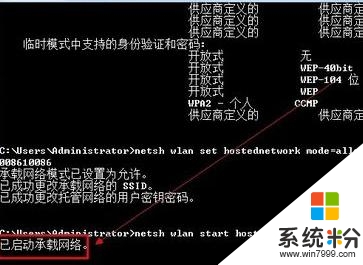
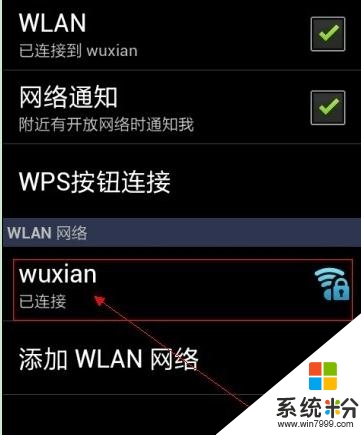
可以把该命令复制下来,存在在TXT文本中,然后把.TXT文件改成.cmd的,即可双击运行,不必再在黑色窗口中输入了!
关闭wifi的命令是netsh wlan stop hostednetwork

【win8电脑如何设置无线wifi】这就跟大家分享完了,身边有遇到同样问题的小伙伴,可以将此教程分享给他们。下次再遇上其他的电脑系统的问题可以上系统粉官网查看。
相关教程
- ·Win8电脑如何设置Wifi无线热点 Win8电脑设置Wifi无线热点的方法有哪些
- ·win8 无线网络如何设置|win8无线网络设置方法
- ·win8如何设置自动连接无线|win8设置自动连接无线的方法
- ·Win8无法连接到无线网络设置方法 Win8无法连接到无线网络怎么设置连接无线wifi网络
- ·win8无线共享如何设置|win8共享设置方法
- ·Win8怎么设置无线网络?Win8连接无线网络的方法!
- ·win8系统无法打开IE浏览器怎么办|win8系统IE浏览器无法正常打开的处理方法
- ·win8系统如何截取弹出式菜单
- ·win8.1系统处理开机时闪一下才能进入桌面的方法
- ·Win8.1天气无法加载怎么办?
Win8系统教程推荐
- 1 找回win8纯净版系统语言栏的操作方法有哪些 如何找回win8纯净版系统语言栏的操作
- 2 Win8.1正式版怎样自动导出iPhone照片和视频 Win8.1正式版自动导出iPhone照片和视频的方法有哪些
- 3 win8电脑家庭组提示无法正常退出怎么解决? win8电脑家庭组提示无法正常退出怎么处理?
- 4win8系统宽带怎样设置自动联网? win8系统宽带设置自动联网的方法有哪些?
- 5ghost Win8怎样设置开机自动联网 ghost Win8设置开机自动联网的方法有哪些
- 6ghost win8系统语言栏不见如何找回 ghost win8系统语言栏不见找回的方法有哪些
- 7win8重命名输入法不能正常切换的解决办法有哪些 win8重命名输入法不能正常切换该如何解决
- 8Win8分屏显示功能使用的方法有哪些 Win8分屏显示功能如何使用
- 9怎样让win8电脑兼容之前的软件? 让win8电脑兼容之前的软件的方法有哪些?
- 10怎样解决ghost win8频繁重启的烦恼 解决ghost win8频繁重启的烦恼的方法
Win8系统热门教程
- 1 win8系统如何修改电脑亮度 win8系统修改电脑亮度的方法
- 2 win8在打字的时候怎么显示鼠标 想要在win8系统之后打字显示鼠标如何处理
- 3 Win8系统自动磁盘重组关闭方法
- 4怎样解决ghost win8频繁重启的烦恼 解决ghost win8频繁重启的烦恼的方法
- 5鲜为人知的电话激活Win8系统策略
- 6win8系统怎么减少硬盘读写频率
- 7ghost win8系统怎样连接蓝牙,win8连接蓝牙快捷方法
- 8Win8.1自定义设置任务管理器后怎样重置默认? Win8.1重置任务管理器的方法有哪些?
- 9Win8图标怎么拖到桌面上来【图文教程】
- 10win8怎么升级到win10? win8升级到win10的方法
